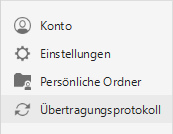Archivierung einrichten
Archivierungsassistenten starten
Um im Anschluss an die Installation die Archivierung für Ihr Cloud-Archiv einzurichten, starten Sie den Archivierungsassistenten über das zugehörige Symbol in der Task-Leiste:
![]()
Anmeldung
Nach der Installation ist der Archivierungsassistent nicht aktiv und startet mit einem Anmeldedialog, in dem Sie Ihre E-Mail-Adresse sowie das bei der Aktivierung erstellte Passwort angeben und sich nachfolgend über die entsprechende Schaltfläche Anmelden.
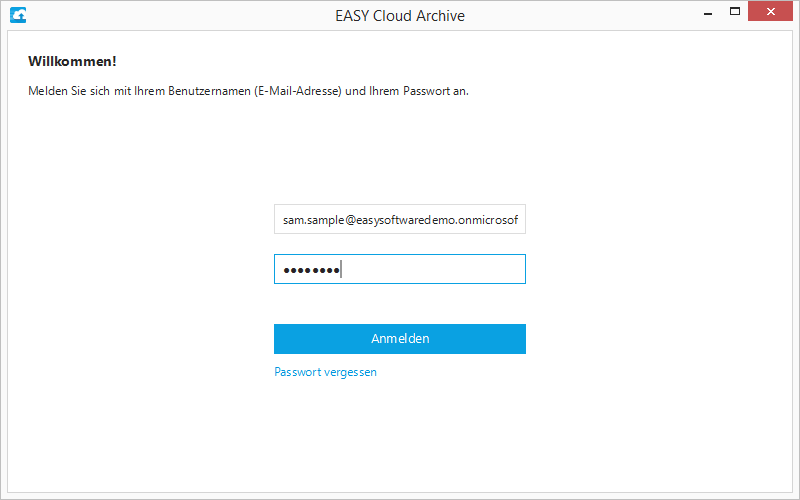
Archivierung einrichten
Im Anschluss an die Anmeldung werden Sie schrittweise durch verschiedene Einrichtungsseiten geführt. Mit Hilfe der Schaltflächen Weiter und Zurück erfolgt hierbei der Wechsel auf die jeweils folgende bzw. vorhergehende Seite.
![]()
Auf der ersten Seite erhalten Sie zunächst einführende Informationen zu den nachfolgenden Einrichtungsschritten.
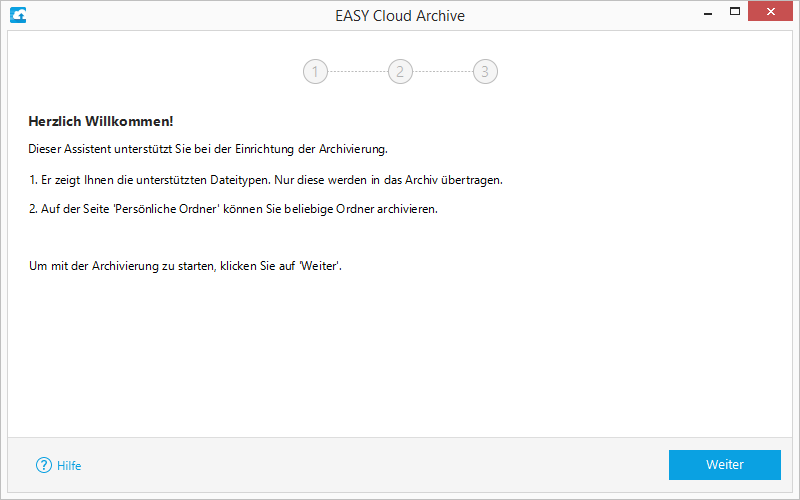
Einstellungen
Die Schaltfläche Weiter führt Sie auf die Seite Einstellungen, auf der Sie die Dateitypen aufgelistet finden, die derzeit archiviert werden können.
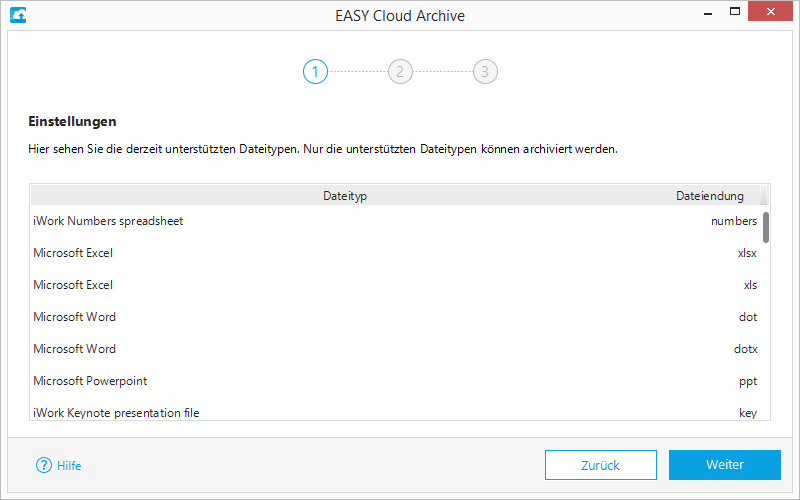
Persönliche Ordner
Über Weiter gelangen Sie auf die Seite Persönliche Ordner, auf der sich die im Folgenden zu archivierenden Ordner auswählen lassen.
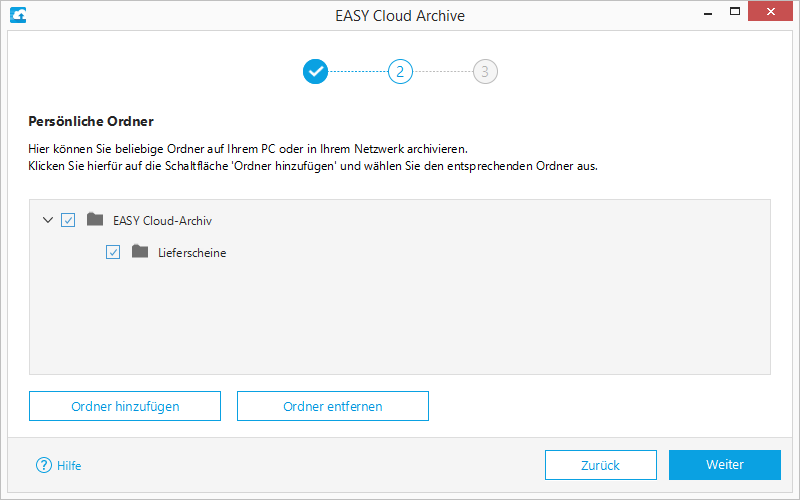
Ordner hinzufügen
Über diese Schaltfläche können Sie auf Dateisystemebene jeweils einen zu archivierenden Ordner inklusive Unterordner auswählen und in den Assistenten übernehmen.
![]()
Weitere Ordner können nachträglich jederzeit über den Assistenten hinzugefügt werden.
Synchronisierung ein-/ausschalten
Über das den Ordnern vorangestellte Auswahlfeld besteht die Möglichkeit, die Synchronisierung der Ordner mit dem Archiv zu steuern.
Ordner entfernen
Um beispielsweise einen versehentlich übernommenen Ordner wieder aus der Auswahl zu entfernen, wählen Sie diesen per Mausklick aus und aktivieren Sie die Schaltfläche Ordner entfernen.
![]()
Es kann immer nur der gesamte Ordner(baum), also Hauptordner inklusive Unterordner, entfernt werden. Das separate Entfernen von Unterordnern ist nicht möglich.
Archivierung starten
Die Schaltfläche Weiter führt Sie auf die Folgeseite, aus der heraus Sie die Archivierung der ausgewählten Ordner starten können.
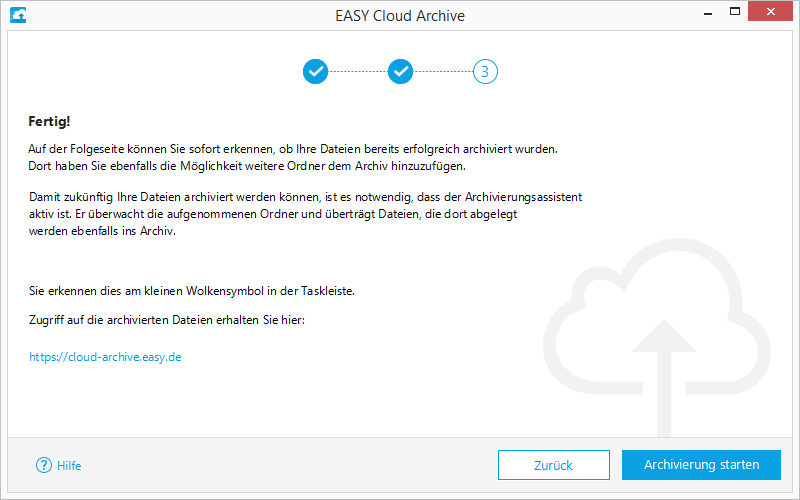
Die Schaltfläche Archivierung starten löst den Archivierungsvorgang aus und führt Sie auf die Seite Übertragungsprotokoll des Archivierungsassistenten.
![]()
Übertragungsprotokoll
Im Übertragungsprotokoll wird der Ablauf der Archivierung, also das Hochladen und Archivieren der einzelnen Dokumente, aufgezeichnet.
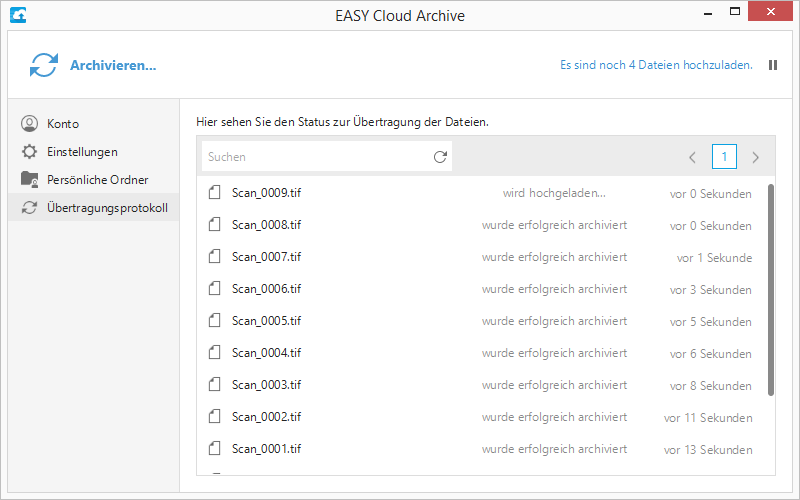
Zudem werden Sie per Statusmeldung dynamisch über den Fortschritt des Archivierungsvorgangs informiert:

Über das Pause-Symbol lässt sich der Vorgang unterbrechen und zu einem späteren Zeitpunkt fortführen.

Cloud-Archiv aufrufen
Nach der Ersteinrichtung der Archivierung gelangen Sie direkt aus dem Archivierungsassistenten heraus in Ihr Cloud-Archiv. Wählen Sie in der Navigationsleiste die Seite Konto aus und aktivieren Sie unter Benutzer den entsprechenden Link: Hier ...
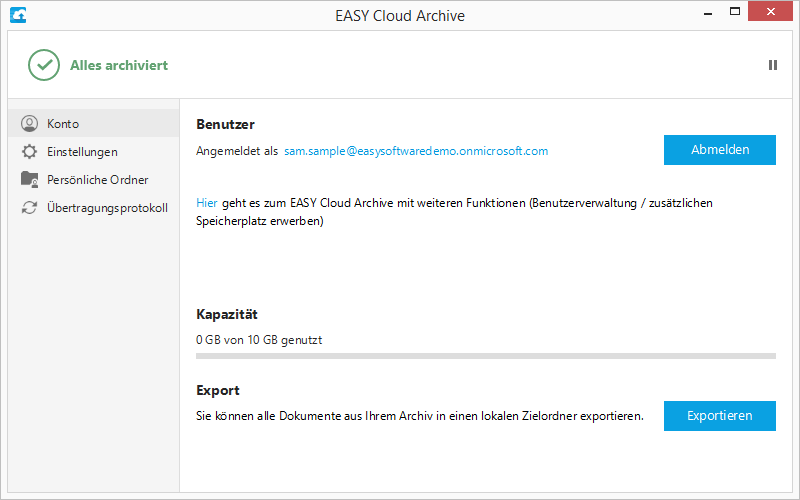
Alternativ lässt sich das Archiv durch Eingabe der folgenden Adresse in Ihrem Web-Browser aufrufen: https://cloud-archive.easy.de